最終更新日
概要
Arrayツールは選択されたオブジェクトから直交列状(3軸)、または円列を作成します。
ツールバー
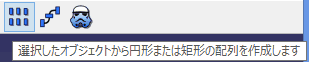

メニューバー

[ドラフト]→[配列]
指定方法
配置したいオブジェクトを選択し、配置ツールを選択すると、複製された形状が配置されます。
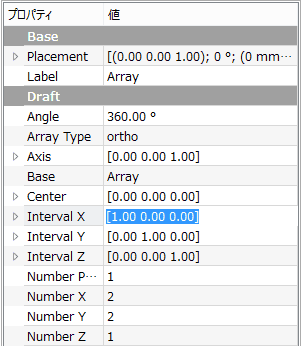
直交列の場合
Interval X
第一軸方向の各コピー間の間隔
Interval Y
第二軸方向の各コピー間の間隔
Interval Z
第三軸方向の各コピー間の間隔
Number X
第一軸方向のコピー数
Number Y
第二軸方向のコピー数
Number Z
第三軸方向のコピー数
円列の場合
Axis
円列の法線方向
Center
円列の中心点
Angle
コピーが配置される角度
Number Polar
コピー数
回転複写の例
例として使用したモデルのモデリングについては、「4分の1だけモデリングし、全体をパターン複写し、軸穴とキー溝だけを後から作成し、プーリをモデリングする」を参照してください。
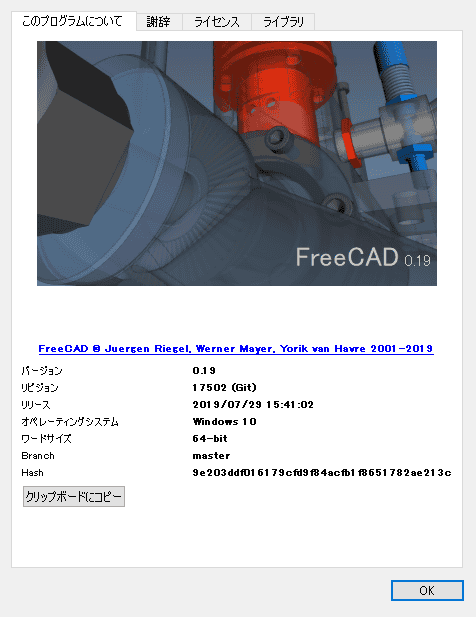
FreeCAD pre_0.19_17502を使ってモデリングしました。
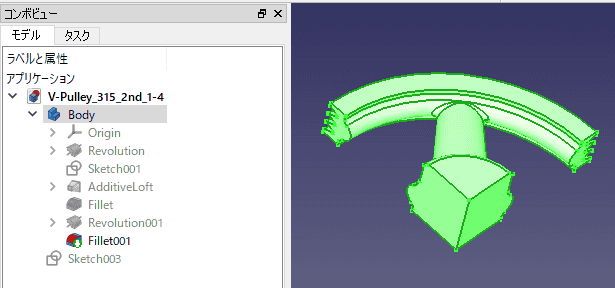
対称とするオブジェクトを選択します。

配列を選択します。
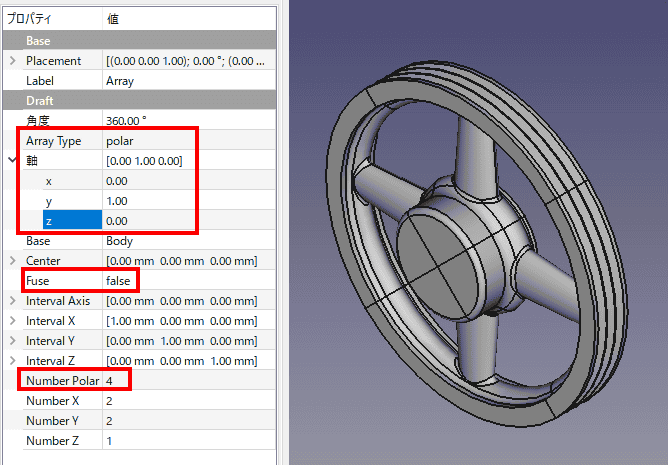
コンボビューのデータタブ内のパラメータを変更します。
回転複写したいので、Array Typeをpolarに変更します。
軸をY軸に指定します。
Fuseは、ブーリアン演算の和で結合するかの指定です。まずは、falseに設定しておき、パラメーターが正常に設定できたことを確認した後、trueに変更します。trueに変更した際、計算のため、しばらく操作できなくなります。Fuseをtrueに設定しておくと、パラメーターの変更のたび、しばらく操作できなくなります。
Number Polerは、複写する数です。
x, y, zで軸を指定する方法
x, y, zで軸を指定する方法は、x, y, zで指定する点と原点で表される直線を軸と指定しているものと思われます。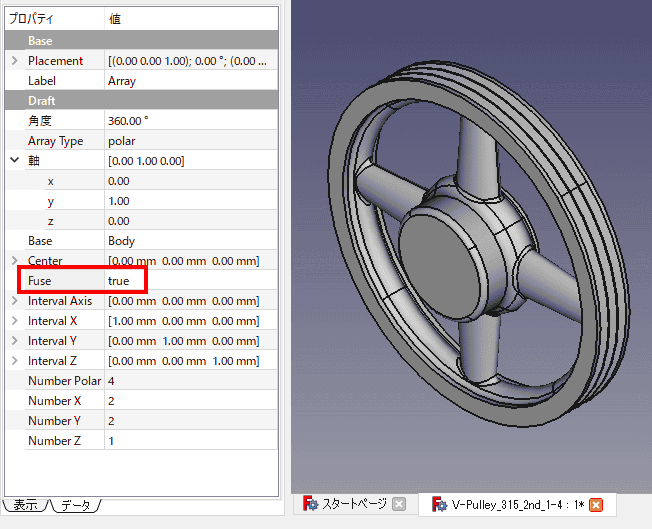
ビューで形状を確認し、パラメーターが正しく設定されていることを確認したのち、Fuseをtrueに変更します。
ブーリアン演算(Boolean operations)の高精度化設定
パターン複写では、複写後に、ブーリアン演算で結合する場合が多いです。FreeCADのデフォルトの設定では、ブーリアン演算が失敗することが多いので、高精度化設定を使用しておくと、ブーリアン演算失敗が少なくなります。